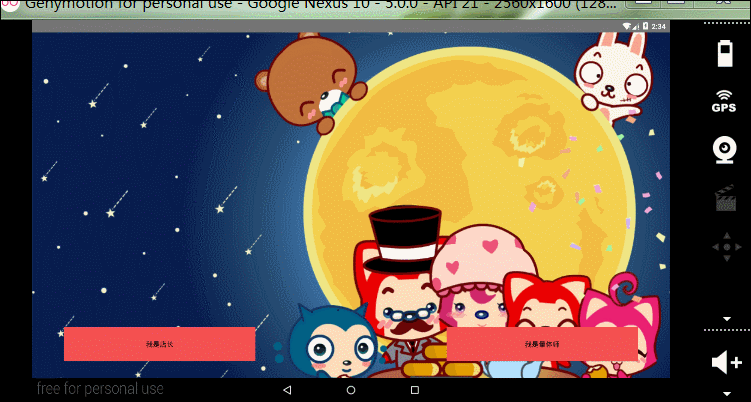版权声明:欢迎大家留言讨论 https://blog.csdn.net/u014733374/article/details/48003349
需求:进入程序之前的页面是几张图片在一直切换
关键点:
- ViewPager适配器
- ViewPager页面改变监听器
- 自动更新页面的线程ViewPagerTask
效果:
布局文件activity_login1.xml
<?xml version="1.0" encoding="utf-8"?>
<com.zhy.android.percent.support.PercentFrameLayout
xmlns:android="http://schemas.android.com/apk/res/android"
xmlns:app="http://schemas.android.com/apk/res-auto"
android:orientation="vertical"
android:layout_width="match_parent"
android:layout_height="match_parent">
<android.support.v4.view.ViewPager
android:id="@+id/l_viewpager"
android:layout_width="0dp"
android:layout_height="0dp"
app:layout_heightPercent="100%h"
app:layout_widthPercent="100%w"/>
<com.zhy.android.percent.support.PercentLinearLayout
android:id="@+id/l_guide_dots"
android:layout_width="0dp"
android:layout_height="0dp"
app:layout_widthPercent="30%w"
app:layout_heightPercent="10%h"
app:layout_marginTopPercent="80%h"
android:layout_gravity="center_horizontal"
android:gravity="center_horizontal"
android:orientation="horizontal" />
<Button
android:id="@+id/btn_d"
android:layout_width="0dp"
android:layout_height="0dp"
app:layout_heightPercent="10%h"
app:layout_widthPercent="30%w"
app:layout_marginBottomPercent="5%h"
app:layout_marginLeftPercent="5%w"
android:text="我是店长"
android:layout_gravity="bottom|left"
android:background="@drawable/circle_corner_selector"
android:onClick="dlogin"/>
<Button
android:id="@+id/btn_l"
android:layout_width="0dp"
android:layout_height="0dp"
app:layout_heightPercent="10%h"
app:layout_widthPercent="30%w"
app:layout_marginBottomPercent="5%h"
app:layout_marginRightPercent="5%w"
android:text="我是量体师"
android:layout_gravity="bottom|right"
android:background="@drawable/circle_corner_selector"
/>
</com.zhy.android.percent.support.PercentFrameLayout>这里我布局用的是鸿洋大神的百分比布局,换成正常的FrameLayout也可以!
接下来看activity的几个关键方法:
/**
* 初始化页面
*/
public void initPager(){
viewList=new ArrayList<View>();
int[] images = new int[] {R.drawable.news01, R.drawable.news02, R.drawable.news03};
for(int i=0;i<images.length;i++){
ImageView imageView=new ImageView(mContext);
imageView.setScaleType(ImageView.ScaleType.CENTER_CROP);
viewList.add(imageView);
imageView.setImageResource(images[i]);
}
//初始化指示器
initDots(images.length);
}可以看到,背景滑动的图片都是通过新建ImageView实现,然后是初始化指示器的方法:
/**
* 初始化指示点,用xml布局实现
* @param count
*/
public void initDots(int count){
for (int i=0;i<count;i++){
View view=LayoutInflater.from(mContext).inflate(R.layout.layout_dots,null);
dotsLLayou.addView(view);
}
//将第一个指示点设为选中状态。此处原点是用selector实现的
dotsLLayou.getChildAt(0).setSelected(true);
}这里给了指示器一个简单的布局
<?xml version="1.0" encoding="utf-8"?>
<ImageButton xmlns:android="http://schemas.android.com/apk/res/android"
android:id="@+id/dot"
android:layout_width="20dp"
android:layout_height="20dp"
android:src="@drawable/dot_selector"
android:background="@android:color/transparent"
android:paddingLeft="10dp"
android:paddingRight="10dp" />其中的dot_selector
<?xml version="1.0" encoding="utf-8"?>
<selector xmlns:android="http://schemas.android.com/apk/res/android">
<item android:drawable="@drawable/new_guide_round_selected"
android:state_selected="true"/>
<item android:drawable="@drawable/new_guide_round"/>
</selector>这样就实现了指示器选中和不选中两种状态的显示
下面是ViewPager的适配器
/**
* ViewPager的适配器
*/
class ViewPagerAdapter extends PagerAdapter{
private List<View> data;
public ViewPagerAdapter(List<View> data){
super();
this.data=data;
}
@Override
public int getCount() {
return data.size();
}
@Override
public boolean isViewFromObject(View view, Object o) {
return view==o;
}
/**
* 关键方法,增加view Item
* @param container
* @param position
* @return
*/
@Override
public Object instantiateItem(ViewGroup container, int position) {
container.addView(data.get(position));
return data.get(position);
}
/**
* 关键方法,删除view Item
* @param container
* @param position
* @param object
*/
@Override
public void destroyItem(ViewGroup container, int position, Object object) {
container.removeView(data.get(position));
}
}最后,自动滑动是通过线程结合handler实现的
private class ViewPagerTask implements Runnable{
@Override
public void run() {
//改变当前页面的值
currPage =(currPage+ 1)%viewList.size();
//发送消息给UI线程
handler.sendEmptyMessage(0);
}
}handler接收到currPage,然后设置adapter
private Handler handler= new Handler(){
public void handleMessage(Message msg) {
//接收到消息后,更新页面
mViewPager.setCurrentItem(currPage);
};
};之后在Activity中启动该线程,
//开启定时器,每隔2秒自动播放下一张(通过调用线程实现)(与Timer类似,可使用Timer代替)
scheduled = Executors.newSingleThreadScheduledExecutor();
//设置一个线程,该线程用于通知UI线程变换图片
ViewPagerTask pagerTask = new ViewPagerTask();
scheduled.scheduleAtFixedRate(pagerTask, 3, 3, TimeUnit.SECONDS);、、、、、、、、、、、、、、、、、、、、、、、、、、、、、、、、、、、、、、、、、、、、、、、、、、、、、、、、、、、、、、、、、、、、、、、、、、、、、、、、、、、、、、、、、、、、、、、、、、、、、、、、、、、、、、、、、、、、、、、、、、、、、、、、、、、、、、、、、、、、、、、、、、、、、、、、、、、、、、、、、、、、、、、、、、、、、、、、、、、、、、、、、、、、
最后将整个OnCreate()方法贴出来
@Override
protected void onCreate(Bundle savedInstanceState) {
super.onCreate(savedInstanceState);
setContentView(R.layout.activity_login1);
mContext=this;
ButterKnife.bind(this);
initPager();
//ViewPager绑定适配器
mViewPager.setAdapter(new ViewPagerAdapter(viewList));
//viewPager添加页面改变监听器
mViewPager.addOnPageChangeListener(new ViewPager.OnPageChangeListener() {
@Override
public void onPageScrolled(int i, float v, int i1) {
}
@Override
public void onPageSelected(int arg0) {
for (int i = 0; i < dotsLLayou.getChildCount(); i++) {
if(i == arg0){
dotsLLayou.getChildAt(i).setSelected(true);
} else {
dotsLLayou.getChildAt(i).setSelected(false);
}
}
//为了实现图片的轮播
oldPage = arg0;
currPage = arg0;
}
@Override
public void onPageScrollStateChanged(int i) {
}
});
//开启定时器,每隔2秒自动播放下一张(通过调用线程实现)(与Timer类似,可使用Timer代替)
scheduled = Executors.newSingleThreadScheduledExecutor();
//设置一个线程,该线程用于通知UI线程变换图片
ViewPagerTask pagerTask = new ViewPagerTask();
scheduled.scheduleAtFixedRate(pagerTask, 3, 3, TimeUnit.SECONDS);
}欢迎留言讨论